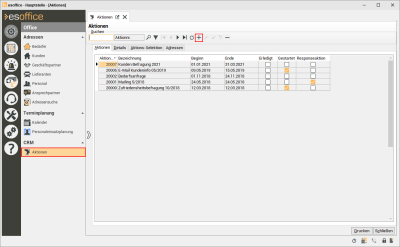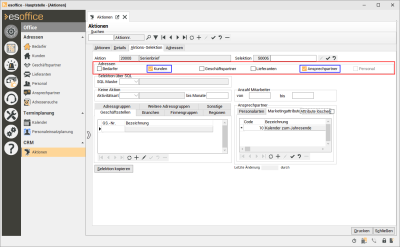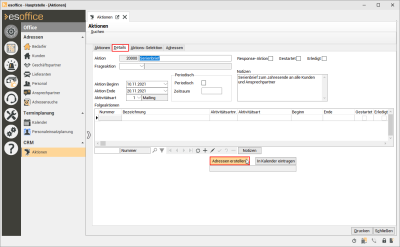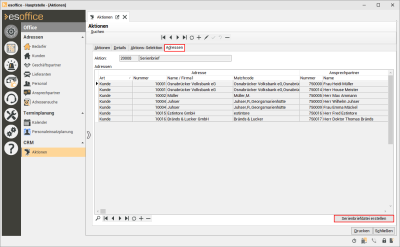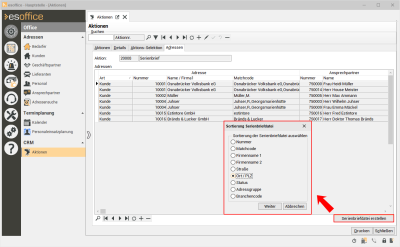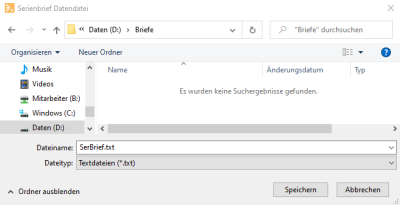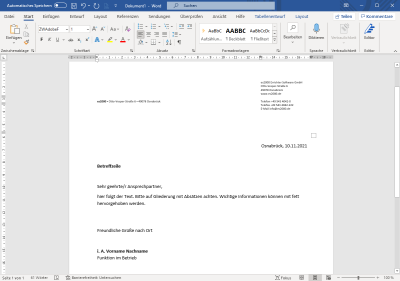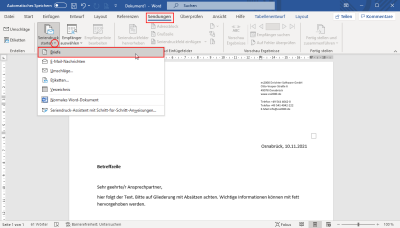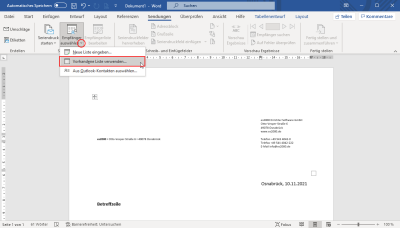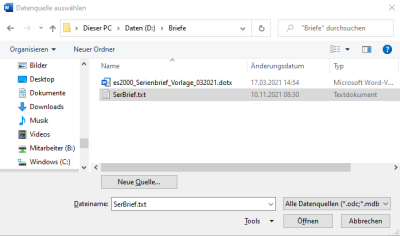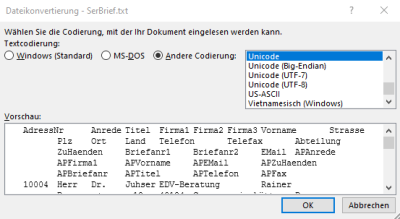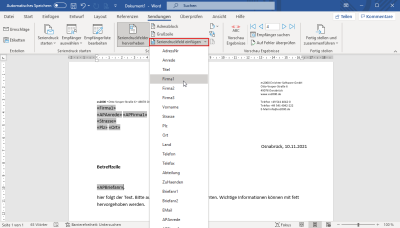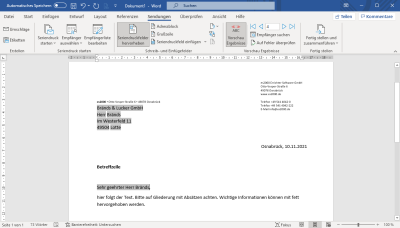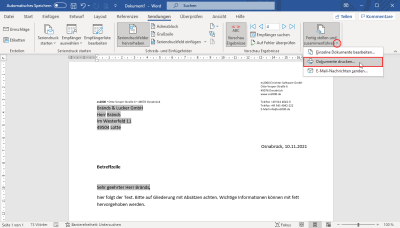Serienbriefe
Am folgenden Beispiel wird erklärt wie eine Marketing-Aktion als Serienbrief umgesetzt werden kann.
Bei dieser Aktion sollen die Ansprechpartner aller Kunden einen Brief mit einer Kundeninformation erhalten.
Aktion für Serienbriefe erstellen
Serienbrief-Steuerdatei erstellen
-
Klicken im Register Office | Aktionen | Aktionen auf die
 Schaltfläche des Navigators, es wird eine neue Aktion angelegt und auf das Register Office | Aktionen | Details gewechselt.
Schaltfläche des Navigators, es wird eine neue Aktion angelegt und auf das Register Office | Aktionen | Details gewechselt. -
Tragen Sie eine Bezeichnung für die Aktion ein.
-
Legen Sie den Aktion Beginn und ein Aktion Ende fest indem Sie ein Datum eintragen oder über die Datumskomponente auswählen
-
Im Feld Notizen können Sie ergänzende Informationen zur Aktion eingeben.
-
Wählen Sie eine Aktivitätsart aus.
Aktivitätsarten können unter Einstellungen | Referenzen - Office | CAS-Referenzen | Aktivitätsarten verwaltet werden.
-
Wechseln Sie auf das Register Office | Aktionen | Aktions-Selektion.
-
Erstellen Sie eine neue Selektion indem Sie im Bereich Adressen die Einträge Kunden und Ansprechpartner auswählen / aktivieren.
Bei Bedarf können die Filterbedingungen für die Adressen und Ansprechpartner noch weiter verfeinert werden.
Siehe auch Aktions-Selektion
-
Klicken im Register Office | Aktionen | Aktionen auf die Schaltfläche Adressen erstellen.
-
Auf dem Register Office | Aktionen | Adressen werden nun die selektierten Adressen (in diesem Fall Kunden und die entsprechenden Ansprechpartner) im Bereich Adressen aufgelistet.
Bei Bedarf können über den Navigator noch Kunden / Ansprechpartner hinzugefügt (Schaltfläche
 ) oder entfernt werden (Schaltfläche
) oder entfernt werden (Schaltfläche  )
) -
Klicken Sie auf dem Register Office | Aktionen | Adressen auf die Schaltfläche Serienbriefdatei erstellen. Mit dieser Schaltfläche wird eine Steuerdatei für den Seriendruck erstellt.
-
Bevor die Steuerdatei erstellt wird, können Sie noch die Sortierung der Adressen innerhalb der Serienbriefdatei festlegen.
-
Klicken Sie auf eine der angebotenen Optionen und danach auf die Schaltfläche Weiter.
-
Anschließend können Sie den Speicherpfad und den Dateinamen festlegen. Als Dateiendung sollte *.txt verwendet werden .
Als Dateinamenvorgabe wird SerBrief.txt vorgeschlagen.
Bei der Serienbriefdatendatei handelt es sich um eine Textdatei im Unicode-Format in der für jeden Adressdatensatz eine Zeile vorhanden ist. Die erste Zeile enthält die Feldbeschriftungen. Die Felder der Adressen / Ansprechpartner je Datensatz sind mit einem Tabulator getrennt.
-
Klicken Sie auf die Schaltfläche Speichern, die Serienbrief Datendatei wird erstellt. Ist der Vorgang abgeschlossen, wird noch ein Hinweis angezeigt.
-
Mit der erstellten Serienbriefsteuerdatei kann in einem Textverarbeitungsprogramm (zum Beispiel Microsoft Word) ein Serienbrief oder Etiketten erstellt werden.
Serienbrief-Erstellung mit Microsoft Word
Im folgenden Beispiel wird gezeigt, wie Sie mit der Serienbriefsteuerdatei aus den CRM-Aktionen mit Microsoft Word 365 einen Serienbrief erstellen können.
Für weitere Unterstützung der Seriendruckfunktionen im Microsoft Word nutzen Sie die Hilfe zum Programm oder wenden Sie sich an den Hersteller.
Für die Serienbrief-Erstellung in anderen Textverarbeitungsprogrammen ziehen die entsprechende Dokumentation des Herstellers zu Rate.
es2000 macht keine Angaben zu einer bestimmten Eignung der folgenden Informationen. Irrtümer und Fehler bleiben ausdrücklich vorbehalten, die Angaben erfolgen ohne Gewähr. Die Angaben stellen nur Beschreibungen dar und enthalten keine Garantie der Beschaffenheit der Produkte. Die Informationen können zum Teil auch ein Versuch sein, Ihnen bei einer Aufgabenstellung zu helfen, selbst wenn das Produkt eigentlich nicht für diesen speziellen Zweck vorgesehen wurde.
Seriendruck mit Microsoft Word
-
Erstellen Sie wie unter Aktion für Serienbriefe erstellen eine Serienbrief-Steuerdatei.
-
Öffnen Sie Microsoft Word und erstellen Sie einen Brief für die Serienbrief-Aktion
-
Wählen Sie im Menü den Punkt Sendungen aus. Im Bereich Seriendruck starten klicken Sie auf den kleinen Pfeil rechts unten an der Schaltfläche Seriendruck starten. Es wird ein Auswahlmenü ausgeklappt.
-
Wählen Sie den Punkt Briefe aus.
Alternativ können Sie auch den Seriendruck-Assistenten verwenden, der Sie Schritt-für-Schritt durch die Serienbrief-Erstellung führt.
-
Im Bereich Seriendruck starten der Symbolleiste Sendungen klicken Sie auf den kleinen Pfeil rechts unten an der Schaltfläche Empfänger auswählen. Es wird ein Auswahlmenü ausgeklappt, klicken Sie den Punkt Vorhandene Liste verwenden.... an.
-
Wählen Sie im Fenster Datenquelle auswählen die Serienbriefsteuerdatei aus, die Sie in den CRM-Aktionen erstellt haben.
-
Der Dialog Dateikonvertierung wird mit einer Vorschau der Serienbriefsteuerdatei geöffnet.
Word versucht automatisch die Textcodierung der Datei zu erkennen. Sollte das Format nicht erkannt werden, wählen Sie unter Textcodierung die Option Andere Codierung und dort die Unicode. Die Vorschau wird entsprechend der eingestellten Auswahl angepasst, der Text inklusive der Umlaute sollte lesbar sein. Klicken Sie auf die Schaltfläche OK.
-
Im nächsten Schritt können Sie Platzhalter für die Felder aus der Serienbriefsteuerdatei in den Brief einfügen.
Über die Schaltfläche Seriendruckfeld einfügen werden alle in der Steuerdatei vorhandenen Felder angezeigt.
-
Wählen Sie die gewünschten Felder aus und platzieren Sie diese an den entsprechenden Stellen im Brieftext. Die eingefügten Feldnamen sind in doppelte spitze Klammern << >> eingeschlossen, zum Beispiel <<Firma1>>.
Über die Funktion Seriendruckfelder hervorheben können die eingefügten Felder im Text mit einem dunklen Hintergrund gegenüber dem normalen Text hervorgehoben werden.
Sofern eine Serienbrief-Aktion mit Ansprechpartnern gestartet wurde, sind hier bei der Zuordnung der Felder Anrede, Vorname, Name die Felder APAnrede, APVorname, APFirma1 zu wählen, damit Word die korrekten Namen in die Anschrift übernehmen kann.
-
Haben Sie alle Seriendruck-Felder eingefügt, können Sie mit der Funktion Vorschau Ergebnisse vorab kontrollieren, ob Serienbrief-Informationen korrekt platziert sind.
-
Speichern Sie den Brief, vergeben Sie einen Dateinamen und wählen einen Speicherpfad aus.
-
Zum Ausdruck der Serienbriefe klicken Sie im Bereich Fertig stellen der Symbolleiste Sendungen auf den kleinen Pfeil rechts unten an der Schaltfläche Fertigstellen und zusammenführen. Es wird ein Auswahlmenü ausgeklappt, klicken Sie den Punkt Dokumente drucken... an.
Über die Auswahl Einzelne Dokumente bearbeiten können die Serienbriefe vor dem Ausdruck noch in ein Word-Dokument zur Bearbeitung ausgegeben werden.
-
Im nächsten Fenster Seriendruck an Drucker können Sie noch festlegen, welche Datensätze aus der Seriendruckdatei gedruckt werden sollen.
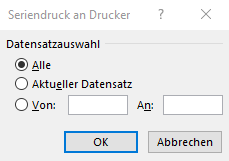
-
Klicken Sie auf die Schaltfläche OK.
Sie können jetzt noch den gewünschten Drucker auswählen und den Ausdruck mit der Schaltfläche OK starten.